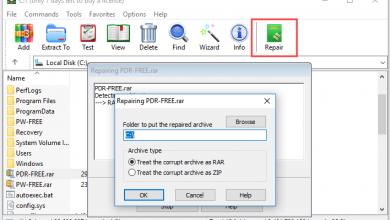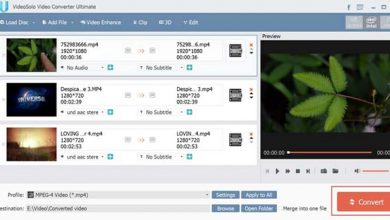۴ روش تشخیص ویندوز ۳۲ بیتی از ۶۴ بیتی

اگر مطمئن نیستید نسخه ویندوز ۳۲ بیتی یا ۶۴ بیتی روی سیستم شما در حال اجرا است، این مقاله را دنبال کنید. ابتدا تفاوت بین دو نسخه ۳۲ بیتی و ۶۴ بیتی را بیان می کنیم سپس روش های پیدا کردن نسخه ویندوز را توضیح خواهیم داد.
تفاوت بین ویندوز ۳۲ بیتی و ۶۴ بیتی
به طور معمول اصطلاحات “۳۲ بیتی” و “۶۴ بیتی” در مشخصات سیستم و سایر متون فنی دیده می شوند اما افراد کمی معنی آنها را می دانند. آیا به مشخصات سخت افزاری اشاره دارند یا نرم افزاری ؟ چه سیستمی ۶۴ بیتی است و چه تفاوتی بین کامپیوتر ۶۴ بیتی و ۳۲ بیتی وجود دارد؟ در بیشتر موارد برای اجرای یک برنامه خاص باید بدانید که ویندوز شما ۳۲ بیتی است یا ۶۴ بیتی. بنابراین درک مفهوم واقعی این اصطلاحات بسیار مفید است.
سخت افزار
اصطلاحات ۳۲ بیتی (x86) و ۶۴ بیتی(x64) در سخت افزار به روشی اشاره می کند که پردازنده سیستم (CPU) برای پردازش اطلاعات به کار می برد و نحوه دسترسی پردازنده به داده های حافظه RAM است. ویندوز ۶۴ بیتی، حافظه RAM را نسبت به سیستم ۳۲ بیتی به طور موثرتری مدیریت می کند.
پردازنده ۳۲ بیتی، یک ثبات ۳۲ بیتی دارد در حالیکه پردازنده ۶۴ بیتی شامل یک ثبات ۶۴ بیتی است. یک ثبات ۶۴ بیتی دو برابر یک ثبات ۳۲ بیتی نیست بلکه ۴،۲۹۴،۹۶۷،۲۹۶ برابر بزرگتر است. این یک تفاوت بزرگ است اما روی عملکرد چه تأثیری دارد؟
۲۱ ترفند کاملا کاربردی برای کاربران ویندوز ۷، ۸ و ۱۰ (مبتدی-متوسط)
ثبات CPU آدرس های حافظه را ذخیره می کند، بنابراین یک سیستم ۳۲ بیتی می تواند حداکثر ۴ گیگابایت از حافظه RAM را آدرس دهی کند.
یک رجیستر ۶۴ بیتی از نظر تئوری می تواند ۱۷،۱۷۹،۸۶۹،۱۸۴ گیگابایت حافظه را آدرس دهی کند. این چند میلیون برابر بیشتر از یک سیستم متوسط است که برای دسترسی به آن لازم است.
یک کامپیوتر ۶۴ بیتی به معنای پردازنده ۶۴ بیتی می تواند به خیلی بیشتر از ۴ گیگابایت RAM دسترسی داشته باشد. اگر سیستم شما ۱۶ گیگابایت RAM دارد، بهتر است پردازنده ۶۴ بیتی داشته باشید. در غیر این صورت، حداقل ۱۲ گیگابایت از حافظه توسط پردازنده قابل دسترسی نیست.
نرم افزار
سخت افزار ۳۲ بیتی یا ۶۴ بیتی چه تاثیری روی نرم افزار دارد؟ به طور کلی، برنامه های ۳۲ بیتی می توانند روی یک سیستم ۶۴ بیتی اجرا شوند اما برنامه های ۶۴ بیتی روی یک سیستم ۳۲ بیتی اجرا نمی شوند، به دلیل اینکه برنامه های ۶۴ بیتی شامل دستورالعمل های ۶۴ بیتی هستند که توسط پردازنده ۳۲ بیتی شناخته نمی شوند. برای اجرای یک برنامه ۶۴ بیتی، سیستم عامل شما باید ۶۴ بیتی باشد.
اگرچه امکان نصب سیستم عامل ۳۲ بیتی روی سیستم ۶۴ بیتی وجود دارد اما بهتر است نسخه ۶۴ بیتی نصب کنید. سیستم عامل ۶۴ بیتی به کامپیوتر اجازه می دهد تا به RAM بیشتری دسترسی داشته باشد، برنامه ها با کارآیی بیشتری اجرا شوند و در بیشتر موارد هم برنامه های ۳۲ بیتی و هم ۶۴ بیتی قابل اجرا هستند.
یوتیلیتی های سیستم و برنامه های آنتی ویروس به طور خاص برای یک سیستم عامل ۳۲ یا ۶۴ بیتی نوشته می شوند. در این موارد باید نسخه نرم افزار را متناسب با سیستم عامل خود نصب کنید.
روش های تشخیص ویندوز ۳۲ بیتی و ۶۴ بیتی
روش ۱: استفاده از میانبر صفحه کلید
همزمان کلید لوگو ویندوز (پایین سمت چپ) و کلید Pause/Break را روی صفحه کلید فشار دهید. بلافاصله پنجره System باز می شود و در قسمت System type می توانید نوع نسخه ویندوز را ببینید.
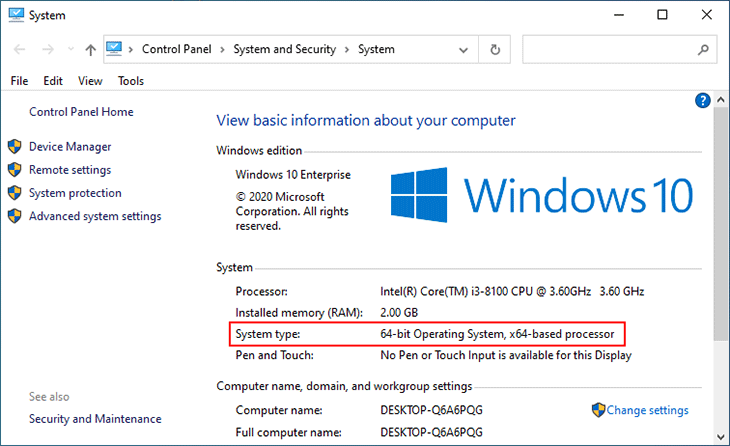
روش ۲: نوع سیستم ویندوز را از Settings بررسی کنید.
مرحله ۱: برنامه Open the Settings را با استفاده از کلیدهای Win + I باز کنید سپس گزینه System را انتخاب کنید.
مرحله ۲: از لیست سمت چپ About را انتخاب کنید، در قسمت Device specifications در سمت راست می توانید نوع نسخه در حال اجرا روی ویندوز را ببینید.
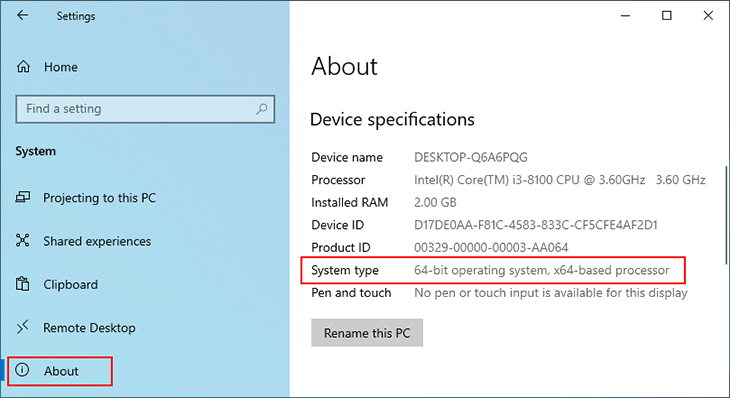
روش ۳: نوع سیستم ویندوز را در System Information بررسی کنید.
مرحله ۱: کلیدهای Win + R را فشار دهید تا پنجره Run باز شود، msinfo32 را تایپ کرده و OK کنید. با این کار پنجره System Information باز می شود.

مرحله ۲: System Summary را از سمت چپ انتخاب کنید و در قسمت System type در سمت راست می توانید نسخه سیستم در حال اجرا روی ویندوز را ببینید.
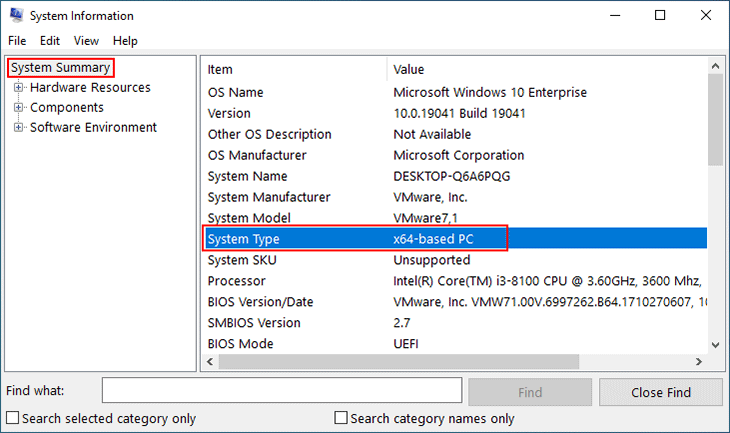
روش ۴: استفاده از Command Prompt
مرحله ۱: در سمت چپ نوار وظیفه در کادر Type here to search”” کلمه cmd تایپ کنید. روی گزینه Command Prompt کلیک کنید، Enter بزنید تا پنجره Command Prompt باز شود.
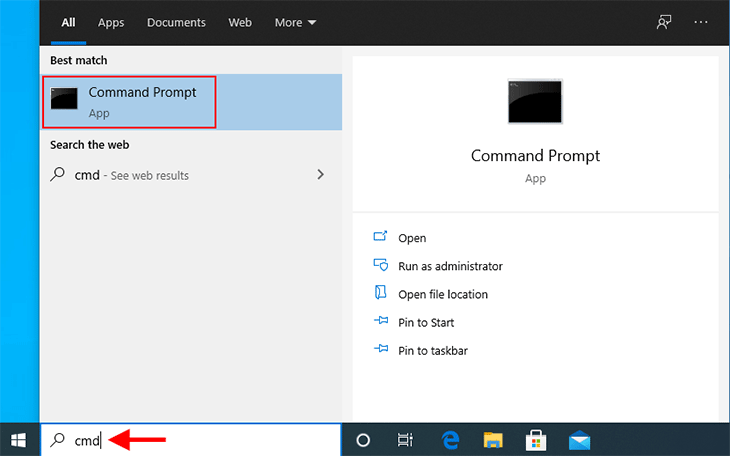
مرحله ۲: در پنجره Command Prompt ، عبارت systeminfo را تایپ کرده و Enter بزنید. اطلاعات سیستم روی صفحه نمایش داده می شود و می توانید نوع نسخه ویندوز را ببینید.
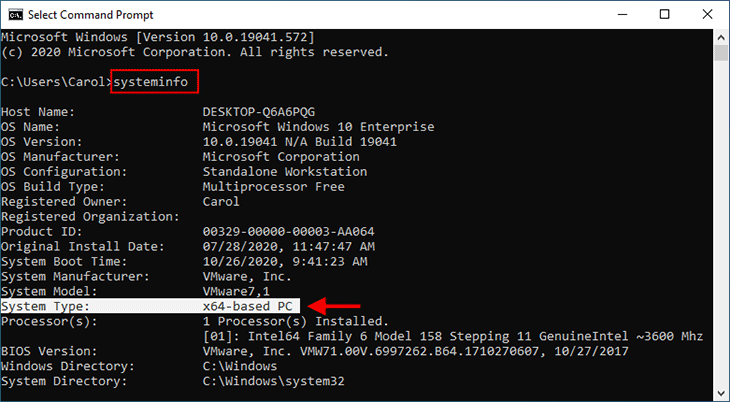
با این اپلیکیشن ساده، هر زبانی رو فقط با روزانه 5 دقیقه گوش دادن، توی 80 روز مثل بلبل حرف بزن! بهترین متد روز، همزمان تقویت حافظه، آموزش تصویری با کمترین قیمت ممکن!